Каталог wp-content — руководство для начинающих
Доброго времени суток!
Сегодня я бы хотел рассказать вам о самом главном каталоге в установке WordPress — wp-content.
Что такое wp-content? Это может быть ваша первая реакция в качестве новичка WordPress или если вы в основном работаете с WordPress через бэкэнд. Ведь среднестатистический владелец сайта большую часть времени проводит в личном кабинете.
Это имеет смысл. В конце концов, вы можете выполнять все важные задачи здесь и иметь возможность позаботиться обо всем сайте без необходимости редактировать файлы, перемещать данные или выполнять другие утомительные задачи.
Ко мне часто поступают вопросы про хостинг, которым я пользуюсь и поэтому решил указать хостинг в статье https://sprinthost.ru. Вы можете попробовать попользоваться хостингом 30 дней бесплатно. Чтобы понять, как будет работать Ваш сайт на этом хостинге просто перенести свой сайт (в этом поможет поддержка хостинга бесплатно) и и таким образом сможете понять подходит хостинг Вам или нет. На этом хостинге находятся сайты с 20 000 тысяч посещаемость и сайты чувствуют себя отлично. Рекомендую! Да, если делать оплату на 1 год то получаете скидку 25%. И что мне нравится — тех. поддержка всегда помогает в технических вопросах, за что им спасибо. Как Вы понимаете не всегда проходит всё гладко и нет желания, чтобы сайт не был доступен тем самым страдал трафик и доход.
На этом хостинге находятся сайты с 20 000 тысяч посещаемость и сайты чувствуют себя отлично. Рекомендую! Да, если делать оплату на 1 год то получаете скидку 25%. И что мне нравится — тех. поддержка всегда помогает в технических вопросах, за что им спасибо. Как Вы понимаете не всегда проходит всё гладко и нет желания, чтобы сайт не был доступен тем самым страдал трафик и доход.
Если вы пошли на один шаг дальше и установили WordPress самостоятельно, вы даже можете быть в курсе его отдельных частей: установке базы данных и самого WordPress.
Однако, если вы не являетесь разработчиком или кем-то, кто любит контролировать все аспекты вашего сайта, вы, вероятно, не очень хорошо знакомы с файловой структурой WordPress и каждым из ее файлов и папок.
Одна из самых центральных его частей — папка wp-content. По этой причине, в этой статье я хочу подробно рассмотреть именно это. Мы поговорим о том, где находится wp-content, его назначение, что в нем содержится и что она позволяет делать.
Готовы окунуться в эту часть WordPress? Тогда поехали.
Как получить доступ к wp-content
Если вы не внесли существенных изменений в свою файловую структуру или не переименовали wp-content во что-то еще (подробнее об этом ниже), вы должны найти его в середине вашей установки WordPress.
Как и wp-admin и wp-includes, wp-content является частью каждой стандартной установки WordPress и будет создаваться автоматически при каждой установке CMS на сервер.
Таким образом, чтобы получить к нему доступ, все, что вам нужно сделать, это войти на свой FTP-сервер (например, через FileZilla). В зависимости от настроек вашего хоста, вам может потребоваться перейти в другую папку, например public_html, чтобы попасть на ваш сайт, однако, как только вы там окажетесь, именно там вы найдете каталог wp-content.
Какова цель wp-content?
В более широком смысле, wp-content содержит весь предоставленный пользователем контент. В основном все, что вы можете загрузить на свой сайт, находится здесь.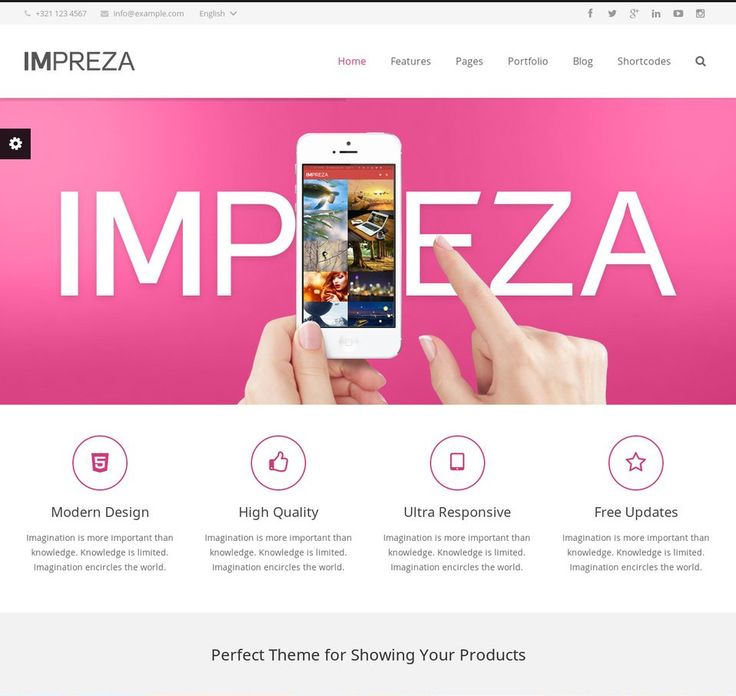 Заметьте, это не относится к тому, что вы пишете. Эти вещи хранятся в базе данных WordPress.
Заметьте, это не относится к тому, что вы пишете. Эти вещи хранятся в базе данных WordPress.
Однако, если у вас есть база данных и папка wp-content, вы всегда сможете вернуть свой сайт обратно, даже если все остальное было потеряно.
На самом деле, если у вас есть тестовый веб-сайт (ничего важного, например, сайт местной разработки ), вы можете попробовать небольшой эксперимент.
Сначала загрузите последнюю версию WordPress. Затем зайдите в главный каталог вашего тестового сайта. Здесь отметьте каждый файл и каталог, за исключением wp-content и wp-config.php (если он виден, вы также можете захотеть оставить файл .htaccess).
Затем удалите их. Вы меня правильно поняли, избавься от всей этой кучи. После того как вы это сделаете, при попытке загрузить свой сайт в браузер, он будет выглядеть примерно так:
Чтобы исправить ситуацию, перейдите на свежую версию WordPress, которую вы только что загрузили. Распакуйте архив и получите доступ к каталогу.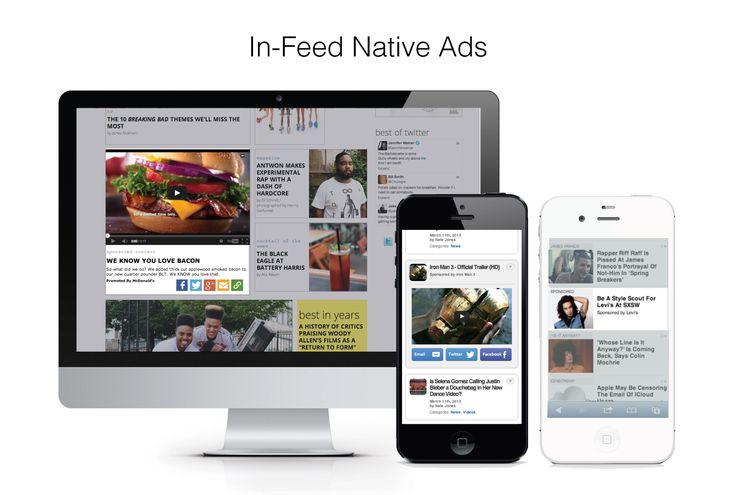
Здесь, опять же, отметьте все файлы и папки, за исключением тех, которые остались в вашей тестовой установке WordPress. Затем перепишите их.
После завершения, если вы сделали все правильно, теперь вы должны перезагрузить свой сайт без проблем и увидеть его именно таким, как он был раньше.
Благодаря папке wp-content и базе данных WordPress ничего особенного для вашего сайта не было потеряно. Аккуратно, правда?
Итак, что же тогда находится внутри wp-content?
Почему вышеуказанный эксперимент работает? Поскольку, как уже упоминалось, wp-content содержит все пользовательские данные, которые не хранятся в базе данных. Это становится еще более очевидным, когда вы открываете каталог.
Стандартные каталоги в папке wp-content
Как правило, wp-content будет содержать как минимум три каталога: плагины (plugins), темы (themes) и загрузки (uploads). Вот для чего они используются:
- Плагины. Как видно из названия, именно здесь WordPress хранит плагины.
 При установке плагина через меню в панели инструментов, он будет в конечном итоге здесь. И наоборот, можно также установить плагины вручную, извлекая и копируя их в этот каталог. Это сделает их доступными для активации в панели управления WordPress.
При установке плагина через меню в панели инструментов, он будет в конечном итоге здесь. И наоборот, можно также установить плагины вручную, извлекая и копируя их в этот каталог. Это сделает их доступными для активации в панели управления WordPress. - Темы — аналогично папке плагинов, но для тем. Установите тему из бэкэнда и потом вы найдете ее в этом каталоге. Или скопируйте темы в эту папку, чтобы сделать их доступными в бэкэнде. Это также папка, в которой вы будете тратить много времени на создание или изменение собственной темы или дочерней темы.
- Загрузка — здесь WordPress хранит все ваши медиафайлы, такие как изображения, видео или другие файлы, которые вы загружаете на свой сайт. По умолчанию медиафайлы упорядочены в подпапках, обозначая год и месяц их добавления на сайт. Однако также возможно отключить эту опцию, и все файлы окажутся в одном каталоге.
Итак, это стандартная настройка WordPress. Однако, особенно на более авторитетных сайтах, вы часто найдете дополнительные папки внутри каталога wp-content.
Другие общие папки
В зависимости от плагинов, тем и других вещей, присутствующих на вашем сайте, вы также можете найти это внутри wp-content:
- Mu-plugins — это сокращение от обязательных плагинов. Плагины для обязательного использования поставляются с некоторыми темами и имеют решающее значение для работы вашей темы и сайта. Если они существуют, вы найдете их в этой папке.
- Languages (языки) — если ваш сайт не использует английский, но является одним из многих других языков, на которых доступна CMS, WordPress сохранит языковые файлы в этом каталоге.
- Upgrade (обновление) — это временная папка, созданная WordPress при обновлении сайта до новой версии.
Помимо этого, другие плагины могут иногда создавать свои собственные каталоги внутри wp-content. Например, W3 Total Cache и WP Super Cache могут хранить здесь некоторые файлы.
Как упоминалось ранее, это имеет смысл, поскольку этот каталог не перезаписывается при обновлении WordPress. По этой причине любые данные, которые необходимо сохранить, лучше всего сохранить здесь.
Тем не менее, конечно, это также означает, что wp-content имеет жизненно важное значение для любого сайта WordPress и всегда должен быть включен в резервную копию.
Когда использовать wp-content
Во время работы сайта WordPress, есть несколько случаев, в которых вам, возможно, придется иметь дело с этой директории. Помимо работы с темами, ниже приведены некоторые другие примеры, когда вам может потребоваться доступ к wp-content.
Исправление важных ошибок
Содержание wp-content иногда может быть причиной распространенных ошибок WordPress. В частности, те, которые вызваны плагинами и темами.
Когда это произойдет, и ваш сайт станет недоступным, вам, возможно, придется получить доступ к папке плагинов, чтобы деактивировать некоторые из них вручную и вернуться в WordPress бэкэнд.
Переименовать wp-content
Несмотря на свою жизненно важную функцию, название wp-content не высечено на камне. Вполне возможно изменить его на что-то другое (как, кстати, с папками внутри wp-content).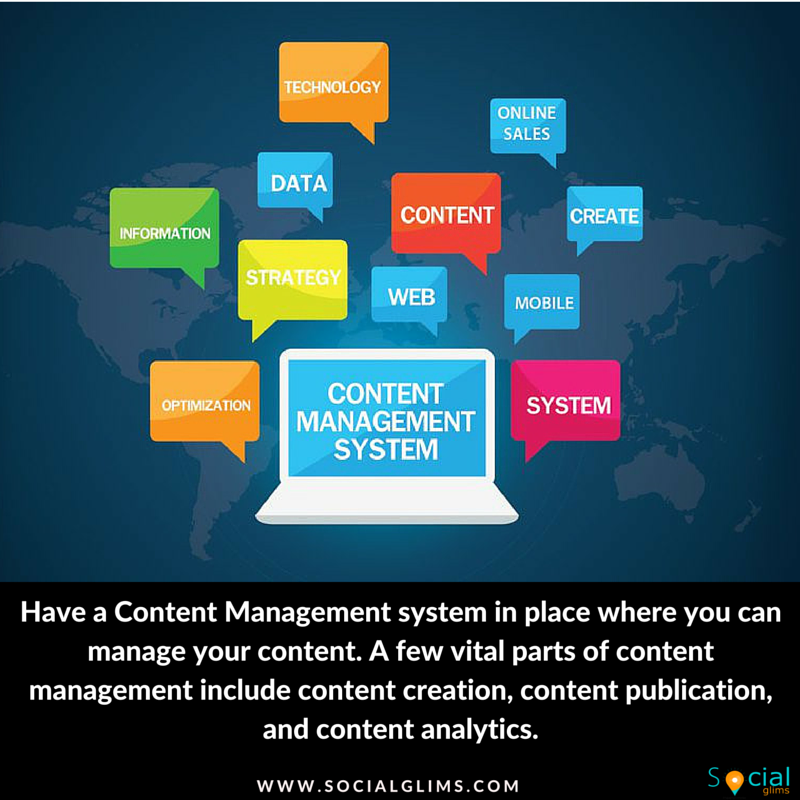
Зачем вам это может понадобиться? Короче говоря, безопасность.
Поскольку WordPress является открытым исходным кодом, любой желающий может выяснить основную структуру любого сайта. Стандартная настройка WordPress общеизвестна, что облегчает начало атаки.
По этой причине переименование wp-content является одним из шагов на пути к более безопасному сайту. Используйте эту статью, чтобы выяснить, как это реализовать. Для получения дополнительных советов о том, как сделать WordPress безопаснее, не пропустите мою статью на эту тему.
О wp-content в двух словах
Папка wp-content является неотъемлемой частью любой установки WordPress, поэтому вы найдете ее в главном каталоге любого сайта, построенного на платформе WordPress.
В нем размещается любой контент, предоставленный пользователями, который не сохраняется в базе данных. Это включает в себя плагины, темы и загруженные медиа. По этой причине, кроме базы данных, wp-content всегда должен быть частью резервной копии вашего сайта.
В этом кратком руководстве вы узнали, как получить доступ к wp-content и что вы можете найти в нем. Обладая этими знаниями, вы теперь немного знакомы с тем, как WordPress работает за кулисами.
Это, в свою очередь, дает вам больше контроля над вашим сайтом, и это никогда не может быть плохо.
У вас есть еще вопросы по wp-content? Если это так, пожалуйста, сообщите мне об этом в комментариях ниже.
До скорых встреч!
Юрич:
Занимаюсь созданием сайтов на WordPress более 6 лет. Ранее работал в нескольких веб-студиях и решил делиться своим опытом на данном сайте. Пишите комментарии, буду рад общению.
Страница не найдена — Национальная Ассоциация Нефрологов
Приглашаем Вас принять участие в Итоговой научно-практической конференции Национальной Ассоциации нефрологов «Современные подходы к диагностике и лечению болезней почек в свете актуальных клинических рекомендаций».
Время проведения: 23 декабря 2022 года
Формат — онлайн, ссылка на регистрацию:
ОРГКОМИТЕТ
Председатель:
Ватазин А.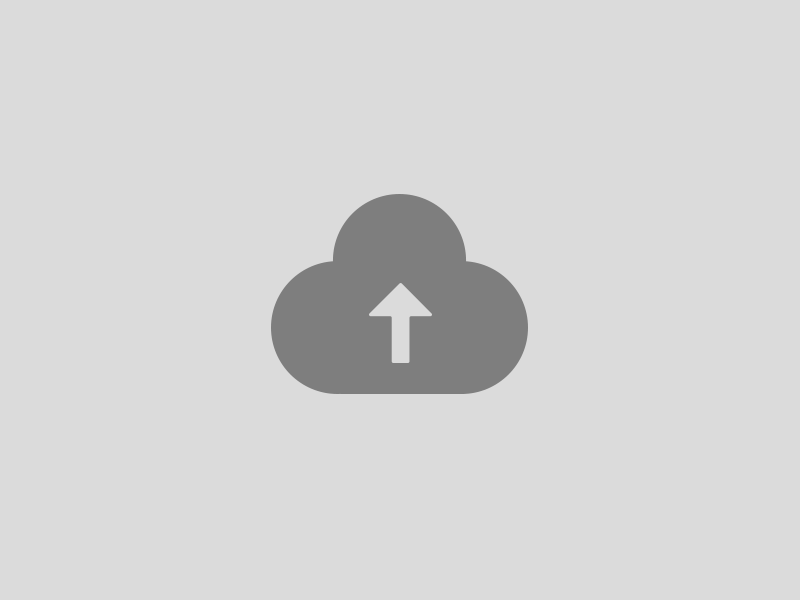 В. – Президент Национальной Ассоциации нефрологов, Заслуженный деятель науки РФ, д.м.н., профессор.
В. – Президент Национальной Ассоциации нефрологов, Заслуженный деятель науки РФ, д.м.н., профессор.
Сопредседатели:
Бобкова И.Н. – Президент Научного Общества нефрологов России, профессор кафедры внутренних, профессиональных болезней и ревматологии ФГАОУ ВО Первый МГМУ имени И.М.Сеченова(Сеченовский Университет), д.м.н.
Добронравов.В.А. – директор НИИ Нефрологии, Первый СПбГМУ имени И.П.Павлова, д.м.н., профессор
Захарова Е.В. – Председатель Российского диализного общества, к.м.н.
Смирнов А.В. – Вице-президент Национальной Ассоциации нефрологов, профессор
Члены оргкомитета:
Артёмов Д.В. – заместитель председателя Ассоциации нефрологов ЦФО России.
Батюшин М.М. — д.м.н., профессор, профессор кафедры внутренних болезней №2, заведующий нефрологическим отделением ФГБОУ ВО РостГМУ Минздрава России
Ветчинникова О.Н. – председатель Ассоциации нефрологов Московской области, профессор кафедры трансплантологии, нефрологии и искусственных органов ФУВ ГБУЗ МО МОНИКИ им. М.Ф. Владимирского.
М.Ф. Владимирского.
Зулькарнаев А.Б – профессор кафедры трансплантологии, нефрологии и искусственных органов ФУВ ГБУЗ МО МОНИКИ им. М.Ф. Владимирского.
Степанов В.А. – старший научный сотрудник хирургического отделения трансплантации ГБУЗ МО МОНИКИ им. М.Ф. Владимирского
Прокопенко Е.И. — профессор кафедры трансплантологии, нефрологии и искусственных органов ФУВ ГБУЗ МО МОНИКИ им. М.Ф. Владимирского, д.м.н.
Федулкина В.А. – старший научный сотрудник хирургического отделения трансплантации почки ГБУЗ МО МОНИКИ им. М.Ф. Владимирского
Фомин А.М. – профессор, кафедра трансплантологии, нефрологии и искусственных органов ФУВ ГБУЗ МО МОНИКИ им. М.Ф. Владимирского, д.м.н.
Программный комитет
Бобкова И.Н., Ватазин А.В., Добронравов В.А., Зулькарнаев А.Б., Прокопенко Е.И., Федулкина В.А.
ПРОГРАММА
09:50-10:00 Регистрация участников
10:00-10:10 ПРИВЕТСТВЕННОЕ СЛОВО
Ватазин А.В.–Президент Национальной Ассоциации нефрологов
Бобкова И. Н. – Председатель НОНР
Н. – Председатель НОНР
Захарова Е.В. – Председатель РДО
10:10-10:20 – Отчет правления Национальной Ассоциации нефрологов, проф. Ватазин А.В.
10.20-10.30 – Об итогах работы над внесением изменений и дополнений в клинические рекомендации «Хроническая болезнь почек», проф. Добронравов В.А.
10:30-10:45 – Прения по докладам
10:45-11:00 – Отчет ревизионной комиссии за 2022 год – доцент Артемов Д.В., Председатель ревизионной комиссии
11:00-11:10 – Прения по отчету Ревизионной комиссии
11:10-11:30 – План работы Национальной Ассоциации нефрологов на 2023 год – Кузьмина Н.И., Исполнительный директор Национальной Ассоциации нефрологов
11.30-12.00 – Вопросы и ответы, предложения, дискуссия
12:00-13:00 – перерыв
13:00-13:30 Иммуноглобулин А-нефропатия» — проф. В.А.Добронравов
13:30-13:40 – Дискуссия. Вопросы и ответы.
13:40-14:05 Фокально-сегментарный гломерулосклероз – д.м.н. Н.В.Чеботарева
14:05-14:10 – Дискуссия. Вопросы и ответы.
14:10-14:40 Новое в лечении сахарного диабета – проф. И.Н.Бобкова (при поддержке компании «Астра-Зенека», баллы НМО не начисляются)
14:40-14:55 – Диагностика и лечение гломерулонефрита, обусловленного АНЦА и антителами к базальной мембране клубочка — доцент Н.М.Буланов
14:55-15:00 Дискуссия. Вопросы и ответы
15:00-15:30 – Новые аспекты коррекции железодефицитных состояний у пациентов на разных стадиях ХБП-проф. И.Н. Бобкова (при поддержке компании «CSL Vifor», баллы НМО не начисляются)
15:30-15:50 –Автоматизация базы данных эффективных доноров почек-к.м.н. Бельских Л.В.
15:50-16:00 Перерыв
«АКТУАЛЬНЫЕ ПРОБЛЕМЫ НЕФРОЛОГИИ»
Сопредседатели: Смирнов А.В.,
Румянцев А.Ш.
16:00-16:25 Нефрогенная анемия, современные подходы к коррекции – д.м.н. В.В. Рамеев
16:25-16:30 – Дискуссия. Вопросы и ответы.
16:30-17:00 COVID-19:как защитить пациента нефрологического профиля (при поддержке компании «Астра-Зенека», баллы НМО не начисляются)
— проф.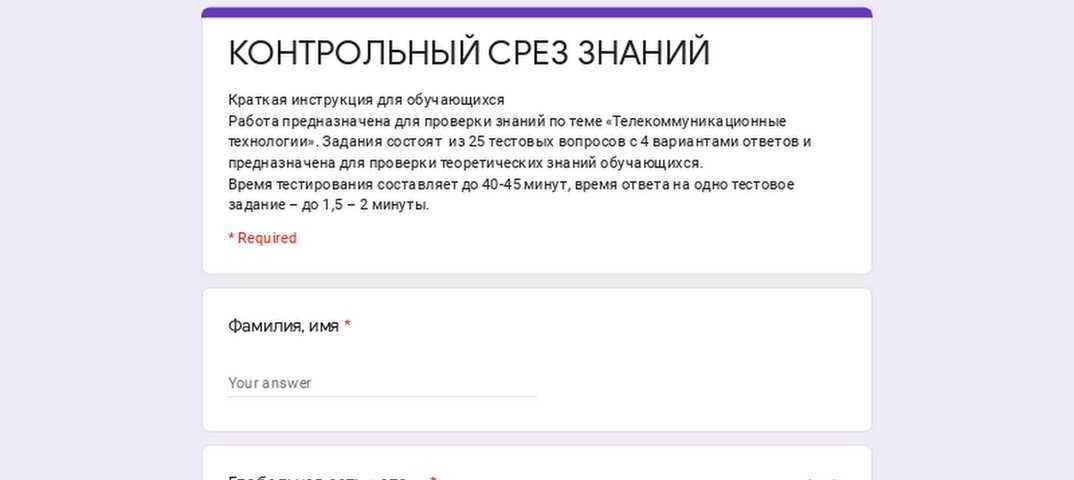 Прокопенко Е.И.
Прокопенко Е.И.
17:00-17:05 Дискуссия. Вопросы и ответы.
17:05-17:20Дополнения и изменения в Клинические рекомендации «Волчаночный нефрит» — председатель РДО Е.В.Захарова
17:20 – 17:25 Дискуссия. Вопросы и ответы.
17.25 – 17:50 Проблемы питания на додиализных стадиях ХБП– проф. Кучер А.Г.
17:50 – 18:00 Дискуссия. Вопросы и ответы. Закрытие конференции
content — Руководство для начинающих по самому важному каталогу WordPress
Что, черт возьми, такое wp-content ?! Это может быть ваша первая реакция как новичка в WordPress или если вы в основном работаете с WordPress через серверную часть. В конце концов, средний владелец веб-сайта проводит большую часть своего времени в панели инструментов.
Это имеет смысл. В конце концов, отсюда вы можете выполнять все важные задачи и заботиться обо всем своем сайте без необходимости редактировать файлы, перемещать данные или выполнять другие утомительные задачи.
Если вы сделали еще один шаг и установили WordPress самостоятельно, вы могли бы даже знать о его отдельных частях: базе данных и установке WordPress.
Однако, если вы не разработчик или человек, которому нравится контролировать каждый аспект вашего сайта, вы, вероятно, не очень хорошо знакомы со структурой файлов WordPress и каждым из его файлов и папок.
Одна из самых центральных его частей: папка wp-content . По этой причине в этой статье мы хотим подробно рассмотреть именно это. Мы поговорим о том, где wp-content находится, его назначение, что он содержит и что позволяет делать.
Готовы к глубокому погружению в эту часть WordPress? Тогда приступим.
- 1 Как получить доступ к wp-контенту
- 2 Какова цель wp-контента?
- 3
Итак, что же на самом деле находится внутри wp-content?
- 3.1 Стандартные каталоги wp-контента
- 3.2 Другие общие папки
- 4
Когда использовать wp-контент
- 4.1 Исправить важные ошибки
- 4.2 Переименовать wp-контент
- 5 wp-контент в двух словах
Как получить доступ к
wp-контенту Если вы не внесли серьезные изменения в свою файловую структуру или не переименовали wp-content во что-то другое (подробнее об этом ниже), вы должны найти его в середине установки WordPress.
Как wp-admin и wp-includes, wp-content является частью каждой стандартной установки WordPress и будет автоматически создаваться всякий раз, когда вы устанавливаете CMS на сервер.
Итак, чтобы получить к нему доступ, все, что вам нужно сделать, это войти на ваш FTP-сервер (например, через FileZilla). В зависимости от настроек вашего хоста вам, возможно, придется щелкнуть другую папку, например public_html , чтобы попасть на ваш сайт, однако, как только вы окажетесь там, именно там вы найдете каталог wp-content .
Какова цель
wp-content ?По большому счету, wp-content содержит весь пользовательский контент. В основном все, что вы можете загрузить на свой сайт, заканчивается здесь. Это не включает в себя все, что вы пишете, заметьте. Эти вещи хранятся в базе данных WordPress.
Однако, пока у вас есть и база данных, и папка wp-content , вы всегда можете вернуть свой сайт, даже если все остальное было потеряно.
На самом деле, если у вас есть тестовый веб-сайт (ничего живого, как локальный сайт разработки), вы можете провести небольшой забавный эксперимент.
Сначала загрузите последнюю версию WordPress. Затем войдите в основной каталог вашего тестового сайта. Здесь отметьте каждый файл и каталог, кроме wp-content и wp-config.php (если он виден, вы также можете оставить .htaccess ).
Затем удалите их. Вы меня правильно поняли, избавьтесь от их целой кучи. После того, как вы это сделаете, когда вы попытаетесь загрузить свой сайт в браузере, он будет выглядеть примерно так:
Чтобы исправить ситуацию, перейдите на свежую версию WordPress, которую вы только что скачали. Разархивируйте его и получите доступ к каталогу.
Здесь снова отметьте все файлы и папки, кроме тех, которые остались в вашей тестовой установке WordPress. Затем скопируйте их.
После завершения, если вы все сделали правильно, теперь вы сможете без проблем перезагрузить свой сайт и увидеть его точно таким, каким он был раньше.
Благодаря wp-content и базе данных WordPress ничего, относящееся к вашему сайту, не было потеряно. Аккуратно, верно?
Итак, что именно внутри
wp-content Тогда?Почему приведенный выше эксперимент работает? Потому что, как уже упоминалось, wp-content содержит все предоставленные пользователем данные, которые не хранятся в базе данных. Это становится еще более очевидным, когда вы открываете каталог.
Стандартные каталоги
wp-content Обычно wp-content будет содержать как минимум три каталога:
- Плагины — Как вы можете догадаться из названия, это место, где WordPress хранит плагины. Всякий раз, когда вы устанавливаете его через меню плагинов, он оказывается здесь. И наоборот, также можно установить плагины вручную, извлекая и копируя их в этот каталог. Это сделает их доступными для активации в панели управления WordPress.

- Темы — Аналогично плагинам 9Папка 0004, но для тем. Установите тему из бэкенда, и впоследствии вы найдете ее в этом каталоге. Или скопируйте темы в эту папку, чтобы сделать их доступными в бэкэнде. Это также папка, в которой вы будете проводить много времени при создании или изменении своей собственной темы или дочерней темы.
- Загрузки —- Здесь WordPress хранит все ваши медиафайлы, такие как изображения, видео или другие файлы, которые вы загружаете на свой сайт. По умолчанию медиафайлы располагаются во вложенных папках, обозначающих год и месяц их добавления на сайт. Однако также можно отключить эту опцию, и все файлы окажутся в одном каталоге.
Итак, это стандартная настройка WordPress. Однако, особенно на более авторитетных сайтах, вы часто найдете дополнительные папки внутри wp-content .
Другие общие папки
В зависимости от плагинов, тем и других вещей, присутствующих на вашем сайте, вы также можете найти это внутри wp-content :
- mu-plugins — сокращение от обязательных плагинов.
 Обязательные плагины поставляются с некоторыми темами и имеют решающее значение для работы вашей темы и сайта. Если они существуют, вы найдете их в этой папке.
Обязательные плагины поставляются с некоторыми темами и имеют решающее значение для работы вашей темы и сайта. Если они существуют, вы найдете их в этой папке. - Языки — Если ваш сайт использует не английский, а один из многих других языков, на которых доступна CMS, WordPress сохранит языковые файлы в этом каталоге.
- Обновление — это временная папка, созданная WordPress при обновлении вашего сайта до новой версии.
Кроме того, другие плагины могут иногда создавать свои собственные каталоги внутри wp-content . Например, W3 Total Cache и WP Super Cache могут хранить здесь некоторые файлы.
Как упоминалось ранее, это имеет смысл, так как этот каталог не перезаписывается при обновлении WordPress. По этой причине любые данные, которые необходимо сохранить, лучше сохранять здесь.
Однако это также означает, что wp-content жизненно важен для любого сайта WordPress и всегда должен быть включен в резервную копию.
Когда использовать
wp-contentПри запуске сайта WordPress есть несколько ситуаций, в которых вам, возможно, придется иметь дело с этим каталогом. Помимо работы с темами, ниже приведены некоторые другие случаи, когда вам может понадобиться доступ к wp-контент .
Исправление важных ошибок
Содержимое wp-content иногда может быть причиной распространенных ошибок WordPress. В частности, те, которые вызваны плагинами и темами.
Когда это произойдет, и ваш сайт станет недоступным, вам может потребоваться доступ к папке плагинов, чтобы деактивировать некоторые из них вручную и вернуться в серверную часть WordPress.
Для этих случаев у нас есть две подробные статьи, а именно: Получение запрещенной ошибки 403 в WordPress? Вот как это исправить и как исправить внутреннюю ошибку сервера 500 на вашем веб-сайте WordPress.
Переименовать
wp-контент Несмотря на свою жизненно важную функцию, имя  Его вполне можно изменить на что-то другое (как, кстати, с папками внутри wp-content ).
Его вполне можно изменить на что-то другое (как, кстати, с папками внутри wp-content ).
Зачем тебе это? Одним словом, безопасность.
Поскольку WordPress является открытым исходным кодом, любой может понять базовую структуру любого сайта. Стандартная настройка WordPress общеизвестна, что облегчает начало атаки.
По этой причине переименование wp-content — это еще один шаг к более безопасному сайту. Используйте эту статью, чтобы выяснить, как это реализовать. Чтобы узнать больше о том, как сделать WordPress более безопасным, не пропустите нашу статью на эту тему.
wp-content в двух словахПапка wp-content является неотъемлемой частью любой установки WordPress, поэтому вы найдете ее в главном каталоге любого сайта, созданного на платформе WordPress.
В нем хранится любой контент, предоставленный пользователями, который не сохранен в базе данных. Это включает в себя плагины, темы и загруженные медиафайлы. По этой причине, помимо базы данных, wp-content всегда должен быть частью резервной копии вашего сайта.
По этой причине, помимо базы данных, wp-content всегда должен быть частью резервной копии вашего сайта.
В этом кратком руководстве вы узнали, как получить доступ к wp-content и что вы можете найти внутри него. Благодаря этим знаниям вы теперь немного лучше знакомы с тем, как WordPress работает за кулисами.
Это, в свою очередь, дает вам больше контроля над вашим сайтом, и это никогда не может быть плохо.
У вас есть другие вопросы относительно wp-content ? Если это так, сообщите нам об этом в разделе комментариев ниже.
Миниатюра статьи от premiumicon / Shutterstock.com
Что это такое и как его использовать
Вордпресс Основы
04 января 2023 г.
Джордана А.
3 минуты Чтение
Каталог WP-Content играет важную роль на всех сайтах WordPress. В нем хранится содержимое вашего веб-сайта, в том числе загруженные файлы и мультимедиа, а также активы всех плагинов и тем, установленных на вашем сайте WordPress. Если вы удалите этот каталог, ваш сайт рухнет.
Если вы удалите этот каталог, ваш сайт рухнет.
Из-за своей важности эта папка является популярной целью хакеров. Чтобы свести к минимуму риски безопасности, владельцы веб-сайтов должны знать, как правильно получать доступ, управлять и защищать свой каталог WP-Content .
В этой статье описываются шаги для доступа и загрузки каталога WP-Content . Мы также научим вас, как скрыть папку WP-Content/Uploads от общего доступа, чтобы предотвратить попытки хакеров атаковать ваш сайт WordPress через бэкдор.
Что такое папка WP-Content?
Это основная папка на вашем веб-сайте WordPress, в которой хранятся все файлы вашего сайта. Его содержимое включает в себя, но не ограничивается загрузкой мультимедиа и файлами, принадлежащими вашим установленным плагинам и темам.
Как получить доступ к папке WP-Content
Вы можете получить доступ к каталогу WordPress WP-Content с помощью файлового менеджера вашего хостинг-провайдера . В следующем руководстве объясняется, как это сделать через Hostinger hPanel:
В следующем руководстве объясняется, как это сделать через Hostinger hPanel:
- Войдите в свою учетную запись веб-хостинга и перейдите к Хостинг -> Управление .
- После входа на страницу Учетная запись хостинга прокрутите вниз до раздела Файлы и выберите Диспетчер файлов .
- Дважды щелкните корневой каталог ( public_html ) и найдите в нем каталог WP-Content .
Как загрузить папку WP-Content
При загрузке вашего сайта на другой веб-сервер вам необходимо загрузить папку WP-Content в новую установку WordPress через Диспетчер файлов или SFTP . На этот раз мы объясним шаги, как это сделать, используя последний метод:
- Установите FTP-соединение с помощью FTP-клиента.
- На левой панели будут отображаться файлы вашего локального компьютера, а на правой панели — каталоги вашего удаленного веб-сайта WordPress.
 Убедитесь, что на правой панели открыт ваш корневой каталог ( public_html ).
Убедитесь, что на правой панели открыт ваш корневой каталог ( public_html ).
- Перетащите папку WP-Content с левой панели на правую. Появится всплывающее предупреждение с запросом подтверждения на перезапись или объединение существующих файлов WordPress. Если это новая установка WordPress, вы можете перезаписать их — нажмите 9.0132 ОК .
Pro Tip
Этот метод также работает для загрузки медиафайлов в медиатеку WordPress. Если у вас нет доступа к панели администратора, вы можете использовать FTP-клиент для доступа к каталогу WP-Content/Uploads и добавлять туда файлы для последующего использования.
Как скрыть папку WP-Content
Ваш репозиторий WP-Content является идеальной точкой входа для хакеров, чтобы получить доступ к конфиденциальной информации вашего веб-сайта или внедрить в него вредоносный код. Чтобы снизить риск кибератак, мы рекомендуем скрыть его URL-адрес.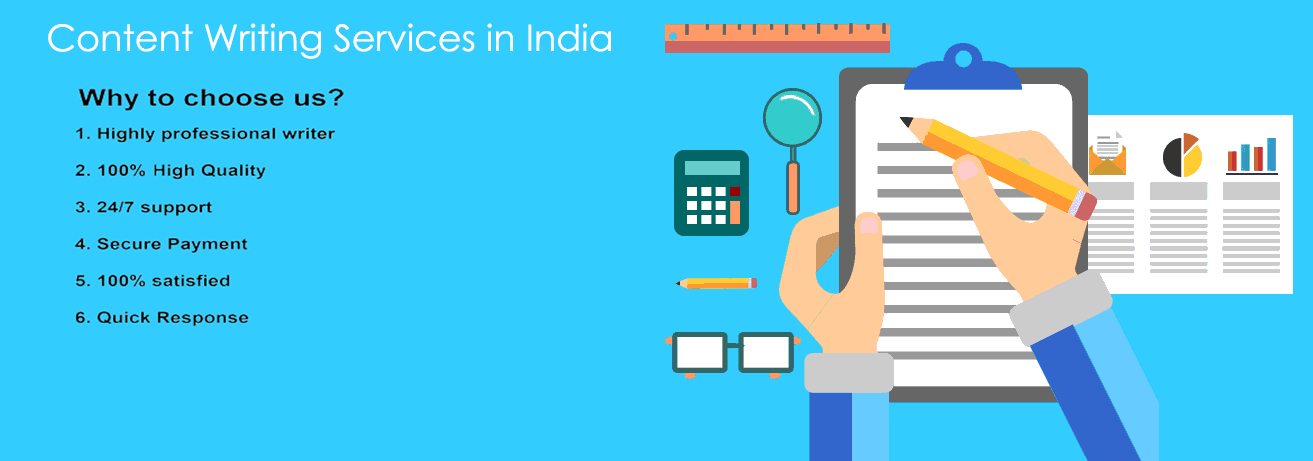
Есть два способа скрыть папку WP-Content ‒ с помощью плагина WordPress или вручную .
Многие плагины безопасности WordPress имеют функцию, которая защищает каталоги веб-сайтов. Ниже приведены шаги для защиты папки WP-Content с помощью подключаемого модуля WP Hardening:
- Установите и активируйте подключаемый модуль.
- Перейдите к WP Hardening -> Security Fixers с панели управления WordPress.
- Разверните раздел Защита сервера и включите параметр рядом с Скрыть список каталогов WP включает . Это скроет URL-адрес ваших каталогов, не позволяя третьим лицам обнаруживать структуру вашего каталога и просматривать содержимое вашего сайта.
Ручной метод требует добавления кода в файл .htaccess . Вот как заблокировать доступ к папке WP-Content / Uploads и отключить в ней выполнение PHP:
- Переход к вашему WP-контенту / Загрузка каталога из корневого каталога с помощью Файлового менеджера .

- Найдите файл .htaccess (или создайте новый файл в формате .htaccess , если его нет) и добавьте следующий код:
# Завершить выполнение PHP <Файлы ~ ".ph(?:p[345]?|t|tml)$"> отрицать от всех Порядок Разрешить, Запретить Запретить от всех Разрешить от всех
- Сохраните изменения.
Другое Рекомендуемая литература
Как защитить WordPress
Как добавить WordPress похожие сообщения
Руководство по форматам даты WordPress
Заключение
Сайт WordPress не может функционировать без каталога WP-Content . Понимая его роль на вашем веб-сайте и то, как он работает, вы сможете поддерживать его работу и защищать папку от хакеров. Мы надеемся, что эта статья пролила свет на работу и важность WP-Content 9.

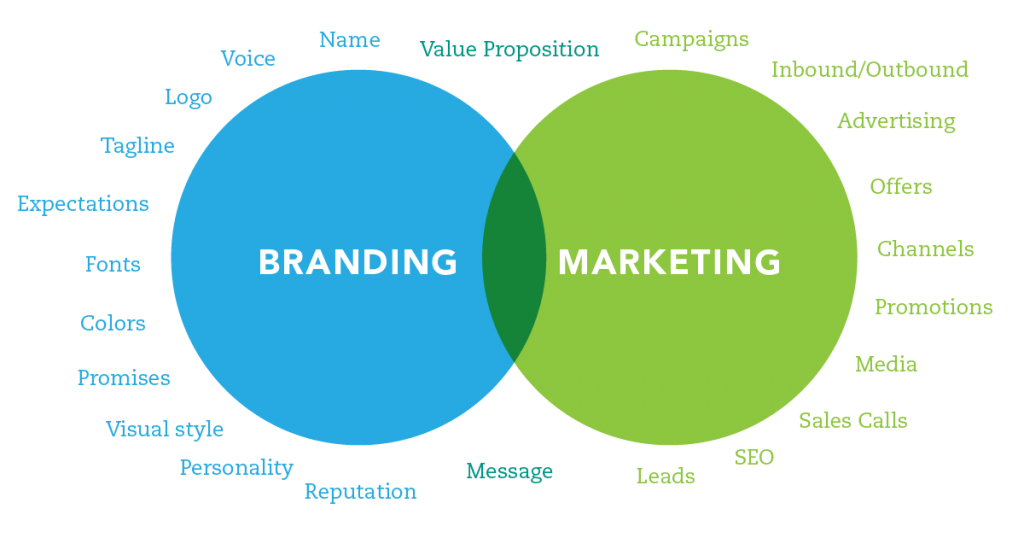 При установке плагина через меню в панели инструментов, он будет в конечном итоге здесь. И наоборот, можно также установить плагины вручную, извлекая и копируя их в этот каталог. Это сделает их доступными для активации в панели управления WordPress.
При установке плагина через меню в панели инструментов, он будет в конечном итоге здесь. И наоборот, можно также установить плагины вручную, извлекая и копируя их в этот каталог. Это сделает их доступными для активации в панели управления WordPress.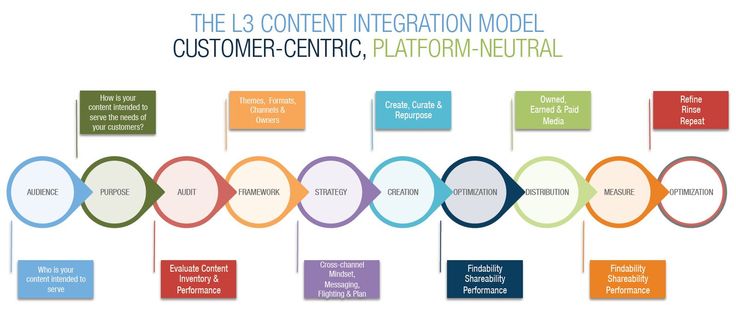
 Обязательные плагины поставляются с некоторыми темами и имеют решающее значение для работы вашей темы и сайта. Если они существуют, вы найдете их в этой папке.
Обязательные плагины поставляются с некоторыми темами и имеют решающее значение для работы вашей темы и сайта. Если они существуют, вы найдете их в этой папке.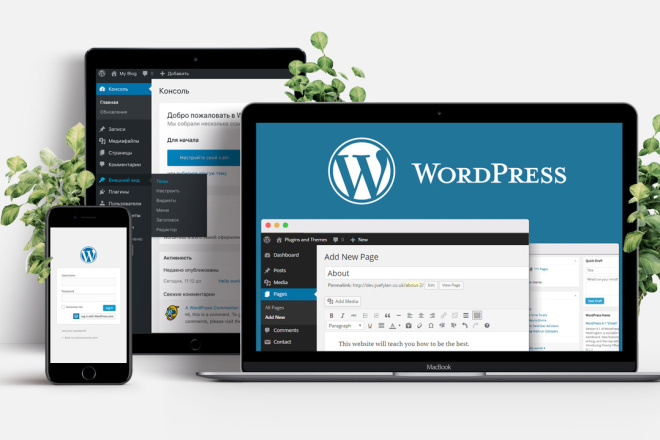 Убедитесь, что на правой панели открыт ваш корневой каталог ( public_html ).
Убедитесь, что на правой панели открыт ваш корневой каталог ( public_html ).